แบบอักษรที่ดีที่สุดสำหรับเอกสาร Google เอกสาร
เผยแพร่แล้ว: 2022-01-29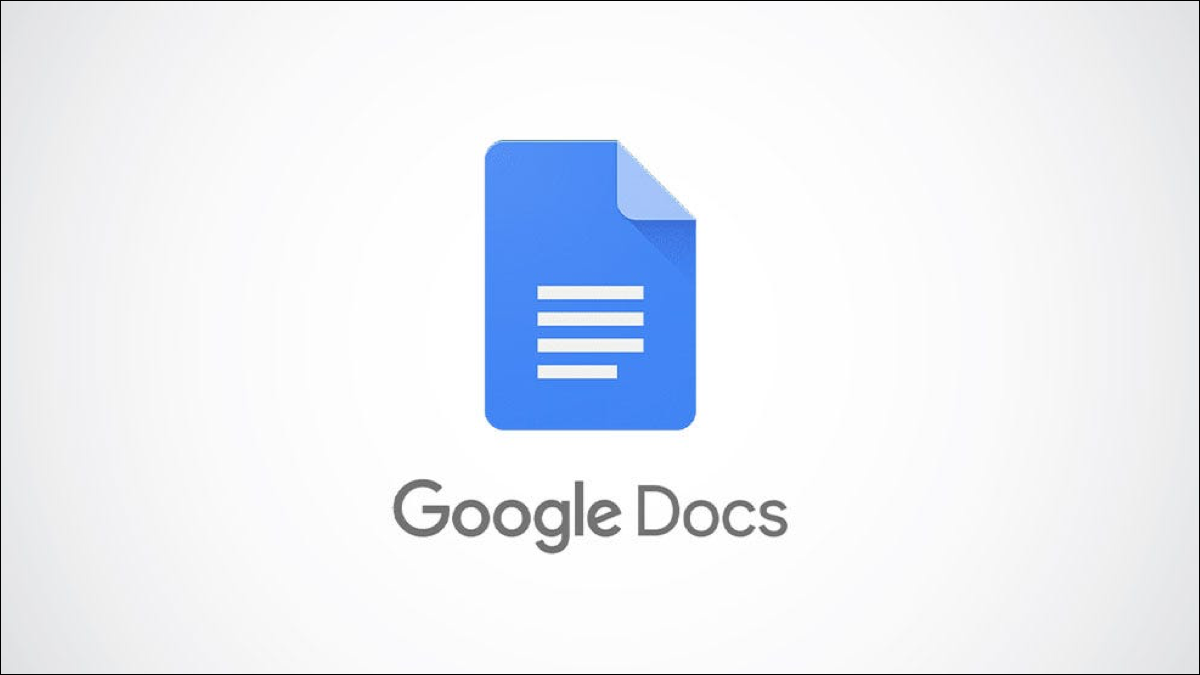
Google มีคลังแบบอักษรมากมายที่สามารถเปลี่ยนเอกสารของคุณให้เป็นหนังสือที่น่าอ่านและเขียนได้ เราได้เลือกแบบอักษรที่ดีที่สุดเพื่อให้เอกสาร Google เอกสารของคุณดูดีที่สุด เราจะครอบคลุมเนื้อหาคลาสสิกบางส่วนรวมถึงแบบอักษรใหม่ที่ประเมินค่าไว้ต่ำเกินไป
แบบอักษรที่ดีที่สุดสำหรับ Google Doc
หากคุณเป็นผู้ใช้ Google Docs คุณอาจทราบดีว่าระบบใช้แบบอักษร Arial เป็นค่าเริ่มต้น อย่างไรก็ตาม ยังมีทางเลือกอื่นๆ ที่ Google Fonts นำเสนอซึ่งมีไหวพริบและความสามารถในการอ่านแบบมืออาชีพที่คล้ายคลึงกัน
อินเตอร์
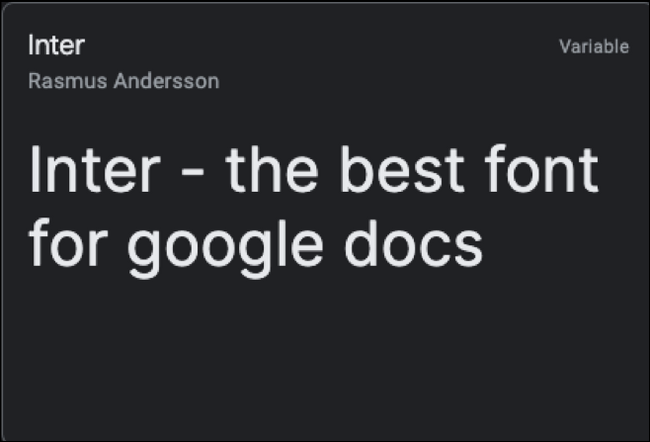
เมื่อพูดถึงเอกสาร ความสามารถในการอ่านจะมีความสำคัญสูงสุดเสมอ และอินเตอร์ก็ทำได้ดีในเกมนี้ มีงานเขียนหลายประเภทที่สามารถทำได้ด้วยแบบอักษรนี้ ฟอนต์นี้เดิมออกแบบให้ใช้กับขนาดฟอนต์ 11px โดยเฉพาะ มีความสูง x สูงที่ช่วยให้อ่านข้อความแบบผสมและตัวพิมพ์เล็กได้ง่าย
ตระกูลแบบอักษร Inter UI มีรูปแบบน้ำหนักที่แตกต่างกันเก้าแบบใน Google เอกสาร มันยังมีคุณสมบัติ OpenType และร่ายมนตร์หากคุณกำลังมองหาตัวเลือกการออกแบบเพิ่มเติม
ถ้าคุณชอบข้อความที่เว้นระยะอย่างระมัดระวังและเป็นมิตรแต่เป็นทางการ อินเตอร์คือทางออกที่ดีที่สุดของคุณ เป็นตัวเลือกยอดนิยมที่คุณอาจต้องการใช้ Inter เป็นแบบอักษรเริ่มต้นใน Google เอกสาร
คุณสามารถใช้อินเตอร์ได้ดีที่สุด:
- การเขียนบล็อกหรือบทความ
- เรียงความ
- เอกสารส่วนตัว
เปิด Sans
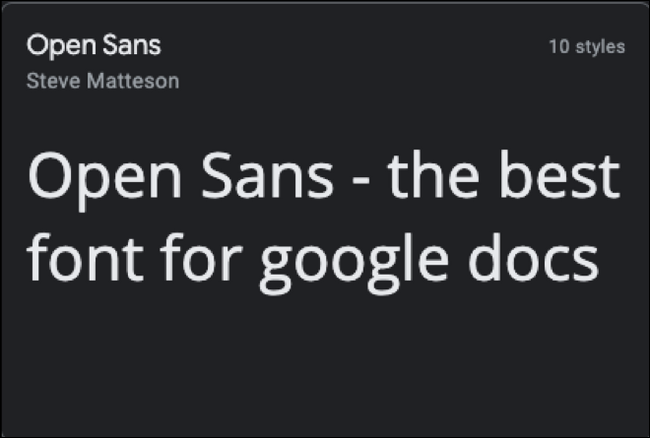
สะอาด ซับซ้อน และทันสมัย—คำเหล่านี้อธิบายฟอนต์ sans serif ได้ดีที่สุด เนื่องจากความชัดเจนและความสมดุลของแบบอักษร คุณจึงมักจะเห็นรูปแบบนี้ถูกใช้บนเว็บ อันที่จริง ฟอนต์ยังอ่านง่ายแม้ในหน้าจอขนาดเล็ก
แบบอักษรนี้ถือเป็นมนุษยนิยมซานเซอริฟ พูดง่ายๆ ก็คือ มันเขียนเหมือนคนกำลังถือปากกาด้วยจังหวะที่ตัดกันแบบมินิมอล และด้วยเหตุนี้ การออกแบบซานเซอริฟแบบมนุษยนิยมจึงมักใช้ในการศึกษา การเงิน และภาครัฐ
เนื่องจาก Open Sans มีความชัดเจนสูง ควรใช้แบบอักษรนี้สำหรับ:
- ข้อกำหนดทางวิชาการ เช่น กระดาษปฏิกิริยา เอกสารวิจัย หรือการบ้านใดๆ
- ข้อมูลประเภทใดก็ได้ที่คุณป้อนในสเปรดชีต
- จดหมายทางการ
หมายเหตุ: Google Docs มีแบบอักษรให้เลือกเพียง 30 แบบโดยค่าเริ่มต้น หากต้องการดู Open Sans ในรายการแบบอักษร คุณจะต้องเพิ่มลงใน Google เอกสาร
Roboto
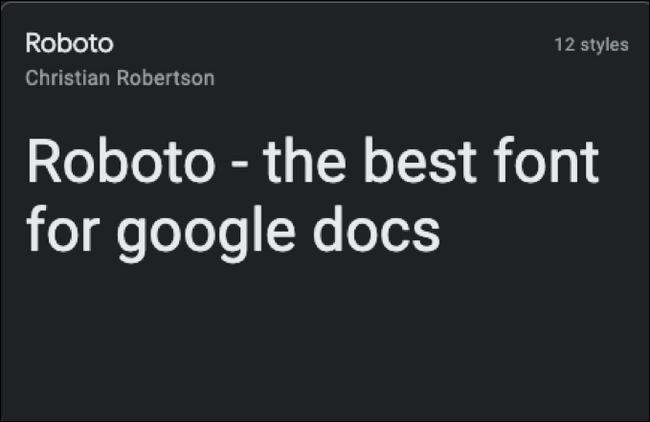
Roboto เป็นฟอนต์ซานเซอริฟอีกตัวที่พัฒนาโดย Google และมีรูปแบบน้ำหนักให้เลือกถึง 6 แบบใน Google เอกสาร หากเราจะเปรียบเทียบกับแบบอักษรเริ่มต้นของ Google Docs ซึ่งก็คือ Arial แบบอักษรแรกจะมีลักษณะที่กระชับกว่า
เนื่องจากมีลักษณะย่อ จึงเป็นแบบอักษรที่สมบูรณ์แบบที่จะใช้เมื่อต้องการเนื้อหาจำนวนมาก แต่ไม่มีพื้นที่ให้ใช้งานมากนัก เมื่อคุณใช้ Roboto แบบอักษรดูเหมือนจะเป็นรูปทรงเรขาคณิตเป็นส่วนใหญ่ เนื่องจากเป็นของตระกูลแบบอักษร sans serif ที่แปลกใหม่ นอกจากนี้ยังมีส่วนโค้งเปิดซึ่งทำให้เป็นแบบอักษรที่เป็นมิตรและใช้งานได้หลากหลายโดยรวม
Roboto เป็นส่วนหนึ่งของตระกูลปกติ และคุณยังสามารถใช้แบบอักษรนี้ร่วมกับประเภทครอบครัวอื่น ได้แก่ Roboto Condensed และ Roboto Slab
ตอนนี้ คุณควรพิจารณาใช้ฟอนต์ sans serif ที่ใด
- เอกสารที่จะเปิดโดยใช้โทรศัพท์หรือหน้าจอขนาดเล็ก
- เอกสารที่ต้องย่อเนื้อหาในหน้าเดียว
ข้อเท็จจริงโบนัส: Roboto เป็นแบบอักษรของระบบของระบบปฏิบัติการ Android!
Merriweather
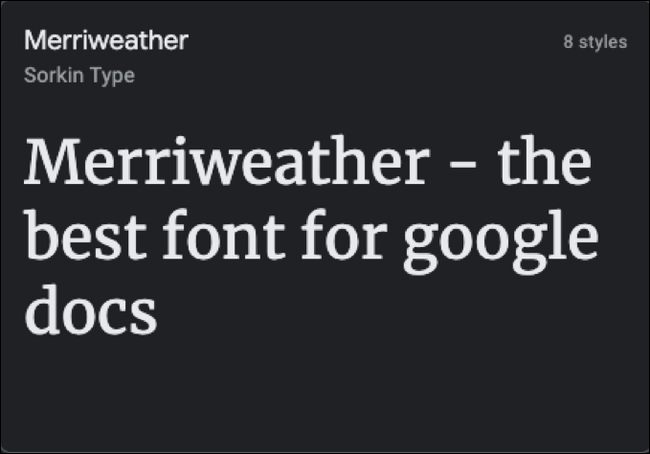
แบบอักษร Google ยอดนิยมอีกอย่างหนึ่งของเราเรียกว่า Merriweather เป็นแบบอักษร serif แบบโอเพ่นซอร์สฟรี และมีน้ำหนักและสไตล์ครบชุดใน Google เอกสาร นอกจากนี้ยังมีชุด Glyphs ที่น่าสนใจอีกด้วย
ที่เกี่ยวข้อง: แบบอักษร แบบอักษร และแบบอักษรแตกต่างกันอย่างไร
แบบอักษรนี้ออกแบบโดย Sorkin Type และรูปแบบที่เป็นเอกลักษณ์ทำให้ความสวยงาม การแสดงออก และอรรถประโยชน์สมดุลกัน ไม่น่าแปลกใจเลยว่าทำไม Merriweather ให้รูปลักษณ์ที่สวยงามและสวยงาม ทำให้เอกสารของคุณดูเป็นมืออาชีพมากขึ้น
สำหรับฟีเจอร์ที่ดีที่สุดของ Merriweather มันคือความสามารถที่โดดเด่นเนื่องจากมีไหวพริบที่เป็นเอกลักษณ์ อย่างไรก็ตาม ยังเข้ากันได้ดีเมื่อจับคู่กับฟอนต์ซานเซอริฟอื่นๆ เช่น Roboto, Montserrat และ Merriweather Sans
Merriweather เหมาะที่สุดสำหรับ:
- เรซูเม่
- ส่วนหัวของย่อหน้า
- จดหมายและเอกสารระดับมืออาชีพ
อินคอนโซลาตา
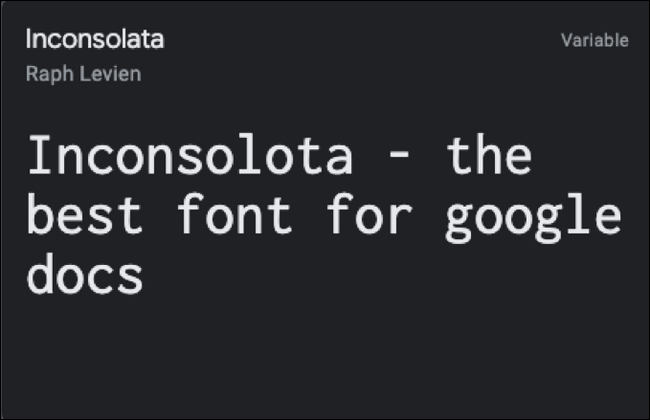
มาจากตระกูลโมโนสเปซ Inconsolata ได้รับการออกแบบมาสำหรับรายการโค้ดที่พิมพ์ออกมาและเป็นที่ชื่นชอบของโปรแกรมเมอร์ ดังที่เราได้กล่าวไปแล้ว เป็นแบบเว้นวรรค หมายความว่าตัวอักษรมีความกว้างเท่ากัน แบบอักษรประเภทนี้มีมาตั้งแต่สมัยเครื่องพิมพ์ดีด

ข้อเสียเปรียบประการหนึ่งสำหรับฟอนต์แบบโมโนสเปซคืออาจอ่านยากกว่าแบบอื่นๆ เล็กน้อย แต่ Inconsolata เป็นหนึ่งในแบบอักษรโมโนสเปซไม่กี่แบบที่ไม่ลดทอนความสามารถในการอ่าน แม้ว่าอักขระแต่ละตัวจะมีความกว้างเท่ากัน ช่องว่างระหว่างอักขระเหล่านั้นก็เหมาะสม มันไม่ข้นเกินไป แต่ก็ไม่เว้นระยะห่างเกินไป
พิจารณาใช้ Inconsolata หากคุณกำลังทำเอกสารประเภทเหล่านี้:
- รายการรหัส
- ต้นฉบับ
- บทละครหรือการเขียนบท
นอกจากนี้ คุณยังสามารถลองใช้ Inconsolata เป็นส่วนหัวของย่อหน้าและจับคู่กับแบบอักษร sans serif
PT โมโน
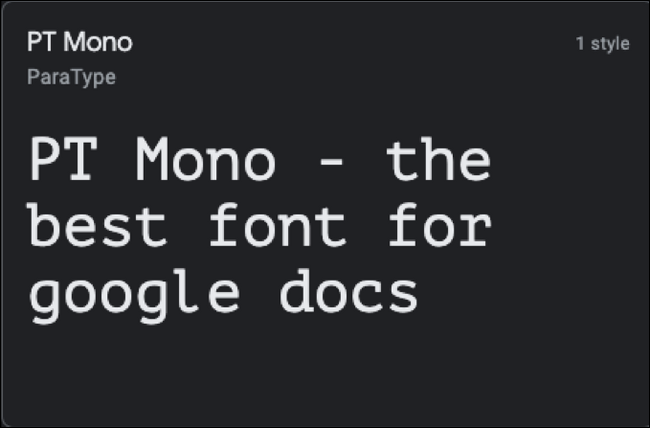
เรามีซานเซอริฟนักมนุษยนิยมอีกคนในรายการ และนี่คือ PT Mono แบบอักษรนี้เป็นส่วนหนึ่งของตระกูล Public Type ซึ่งมีแบบอักษร sans และ serif แต่ตามชื่อของมัน นี่คือแบบอักษรแบบเว้นวรรค คล้ายกับ Inconsolata มาก ยกเว้น PT Mono จะคมชัดกว่าที่ขอบ ทำให้ดูตรงไปตรงมาและเป็นทางการมากกว่าเมื่อเทียบกับแบบอักษรอื่นๆ
หากคุณเป็นผู้ใช้สเปรดชีตจำนวนมาก ฟอนต์นี้ควรเป็นฟอนต์ของคุณ อักขระแต่ละตัวมีความกว้างเท่ากัน ดังนั้นจึงง่ายกว่าในการคำนวณขนาดของช่องรายการ เซลล์ หรือตาราง ในการเปิดใช้งาน PT Mono บน Google Docs คุณต้องไปที่รายการตัวเลือกแบบอักษรและเลือก "แบบอักษรเพิ่มเติม"
เราขอแนะนำให้คุณใช้ PT Mono ในไฟล์สเปรดชีตถัดไปของคุณ เพื่อให้คุณได้สัมผัสถึงฟอนต์แบบโมโนสเปซที่มีมนุษยธรรมนี้
นอกจากเวิร์กชีตแล้ว แบบอักษรนี้ยังสามารถใช้สำหรับ:
- ทำโต๊ะทำงาน
- การสร้างแบบฟอร์มการทำงาน
ที่มา Sans Pro
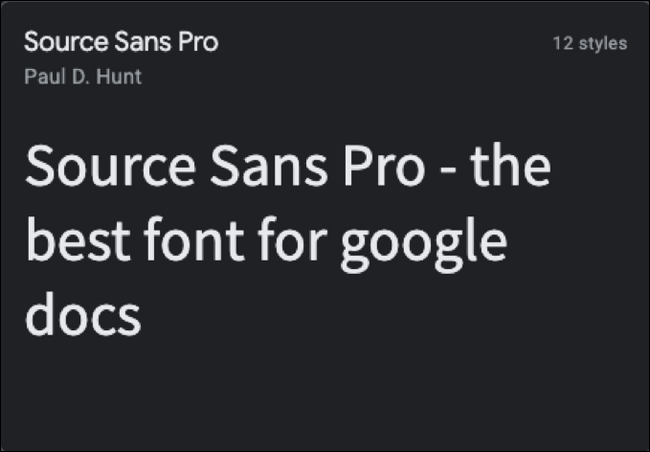
Source Sans Pro เป็นตระกูลแบบอักษรโอเพ่นซอร์สตระกูลแรกของ Adobe และเหมาะที่สุดสำหรับอินเทอร์เฟซผู้ใช้
แต่ฟอนต์โอเพ่นซอร์สคืออะไร? แบบอักษรเหล่านี้เป็นแบบอักษรฟรีที่พัฒนาขึ้นเพื่อใช้สำหรับวัตถุประสงค์ใดๆ รวมถึงงานเชิงพาณิชย์ นักออกแบบส่วนใหญ่ใช้ฟอนต์โอเพ่นซอร์สเนื่องจากการออกแบบเปิดกว้างสำหรับการปรับเปลี่ยน ความเรียบง่ายของ Source Sans Pro ทำให้ดูน่าพึงพอใจมาก มันเพรียวบางและเพรียวบางและสไตล์นี้เป็นที่รู้จักกันดีในแนวทางที่เรียบง่าย
Source Sans Pro ทำให้ส่วนหัวของย่อหน้าดีด้วย ครั้งต่อไปที่คุณสร้างบางสิ่งบน Google Docs ให้ลองจับคู่ Source Sans Pro กับ Roboto หรือ Open Sans สำหรับรูปแบบต่างๆ
คุณสามารถใช้ Source Sans Pro เมื่อคุณทำเอกสารประเภทต่อไปนี้:
- การเขียนบทความหรือการเขียนบล็อก
- การจดบันทึก
- จดโน๊ต
นูนิโต ซัง
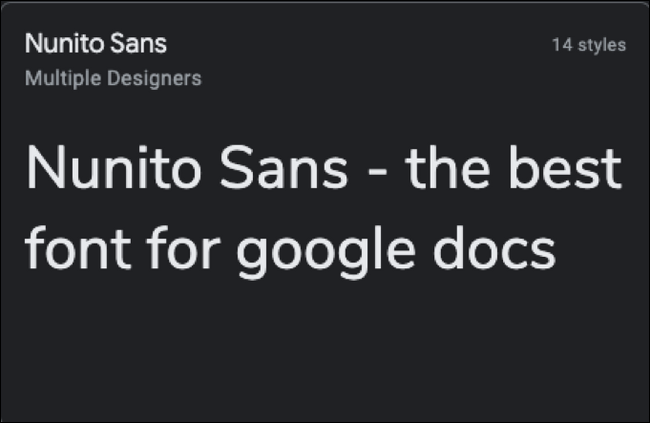
สุดท้ายในรายการคือ Nunito Sans มีรูปแบบน้ำหนักเจ็ดแบบที่มีอยู่ใน Google เอกสาร แบบอักษรนี้เป็นแบบอักษร sans serif ที่มีความสมดุล
การออกแบบฟอนต์นี้ดูโค้งมนมากกว่าฟอนต์ sans serif อื่นๆ ซึ่งทำให้ดูน่าดึงดูดยิ่งขึ้น แต่มันไม่กลมจนทำให้สไตล์ดูซอฟๆ หากคุณพิจารณาอย่างรอบคอบ ความสม่ำเสมอของจังหวะจะทำให้ความกลมของการออกแบบสมดุล โดยรวมแล้วมันให้บรรยากาศที่เป็นมืออาชีพและเป็นมิตร
คล้ายกับ Source Sans Pro นักออกแบบชอบใช้ Nunito Sans เช่นกัน เพราะมันเรียบง่ายแต่เป็นทางการมากพอ คุณสามารถใช้แบบอักษรนี้เพื่อให้เอกสารของคุณมีลักษณะเฉพาะมากขึ้นโดยที่ยังคงความเป็นทางการไว้
Nunito Sans เหมาะที่สุดสำหรับเอกสารประเภทนี้:
- จดหมายแนะนำ
- เอกสารวิจัย
- เรียงความ
สิ่งที่ต้องมองหาเมื่อเลือกแบบอักษร
การเลือกแบบอักษรที่จะใช้อาจดูเรียบง่าย แต่จริงๆ แล้วมีหลายปัจจัยที่ต้องคำนึงถึง สิ่งสำคัญที่สุดที่ต้องพิจารณาคือว่าเอกสารที่คุณกำลังทำงานอยู่นั้นเป็นเอกสารสำหรับการพิมพ์หรือบนเว็บ การดูจากหน้าจอและจากกระดาษเป็นประสบการณ์ที่แตกต่างกันอย่างสิ้นเชิง ดังนั้น การจัดรูปแบบการตัดสินใจ เช่น รูปแบบฟอนต์ที่จะใช้สำหรับแต่ละรูปแบบควรแยกจากกัน
ด้วยเหตุนี้ ข้อควรพิจารณาที่คุณควรตรวจสอบเมื่อเลือกแบบอักษรมีดังนี้
ระยะห่างระหว่างบรรทัดอักขระ
เมื่ออักขระอยู่ใกล้กันเกินไป อาจทำให้เนื้อหาดูหนาแน่นและยุ่งเหยิงยิ่งขึ้น เลือกแบบอักษรที่มีระยะห่างระหว่างอักขระที่กว้างขึ้น เพื่อให้อ่านง่ายขึ้นไม่ว่าขนาดจะเล็กเพียงใด
Serif กับ Sans-Serif
แบบอักษร Serif มีลายเส้นตกแต่งที่ช่วยให้งานเขียนของคุณดูหรูหรายิ่งขึ้น อย่างไรก็ตาม การเลือก serif ที่อ่านได้อย่างสม่ำเสมออาจเป็นเรื่องที่ท้าทาย ฟอนต์ Sans-serif มักจะดูสะอาดตา เรียบง่ายกว่า และอ่านง่ายกว่า เลือกตามอารมณ์ที่คุณต้องการและแน่นอนความสามารถในการอ่าน
ระดับความชัดเจน
วิธีที่คุณใช้แบบอักษรมีความสำคัญ คุณต้องคิดถึงขนาด ช่วงของน้ำหนักและเส้นควบ ความชัดเจนของอักขระ และมาตรฐานความสูงและอัตราส่วนคอนทราสต์ เลือกอ่านได้ดีที่สุดสำหรับกลุ่มเป้าหมายของคุณ
เลือกแบบอักษร Google ที่คุณชื่นชอบ
มีแบบอักษร Google ให้เลือกใช้กว่าพันแบบ ทั้งหมดนั้นปลอดภัย 100% ในการใช้งานและสามารถดาวน์โหลดได้จากเว็บไซต์ของพวกเขาอย่างง่ายดาย นอกจากนี้ ไม่มีการจำกัดสิทธิ์ใช้งาน เนื่องจากฟอนต์ทั้งหมดที่แสดงในไดเร็กทอรีเป็นโอเพ่นซอร์สและฟรี คุณสามารถใช้บนเอกสาร Google เว็บไซต์ โครงการเชิงพาณิชย์ และแม้กระทั่งในการพิมพ์
ดังนั้น ให้ใช้เวลาสำรวจตัวเลือกแบบอักษรที่ยอดเยี่ยมเหล่านี้และจำกัดตัวเลือกของคุณให้แคบลงจนกว่าคุณจะได้ตัวเลือกที่สามารถแสดงข้อความของคุณได้ดีที่สุด
ที่เกี่ยวข้อง: วิธีค้นหา เพิ่ม และลบแบบอักษรใน Google เอกสาร

